Die Altrousik-App/-Dienst ist derzeit einer der häufigsten und hartnäckigsten Krypto-Miner-Trojaner. Diese Malware ist seit langer Zeit aktiv und tritt unter verschiedenen Namen auf, darunter Altrsik und Altruistics. Jedes dieser betrügerischen Programme stellt dieselbe Bedrohung dar – eine bösartige Software, die heimlich über Datei-Bundles und automatische Downloads in das System eindringt und anschließend die Ressourcen deines Systems ausnutzt.
Altrousik verbraucht endlos große Mengen an CPU- und RAM-Ressourcen, um Kryptowährung für seine Ersteller zu generieren – all dies geschieht ohne dein Wissen oder deine Zustimmung. Obwohl die Malware nicht darauf abzielt, dein System oder deine Dateien zu beschädigen oder deine Daten zu stehlen, kann sie die Leistung des Computers drastisch verringern und potenziell Schwachstellen schaffen, die das Eindringen weiterer Malware ermöglichen könnten.
Es ist möglich, Altrousik manuell zu entfernen, aber der Prozess kann ziemlich kompliziert sein. Wahrscheinlich benötigst du dabei etwas Anleitung. Das unten bereitgestellte detaillierte Entfernungshandbuch hilft dir, diese Malware von deinem System zu löschen – sieh es dir an. Wenn du eine schnellere und einfachere Entfernungsmethode bevorzugst, kannst du auch SpyHunter 5 verwenden, das professionelle Entfernungstool, das auf dieser Seite verfügbar ist.
Anleitung zur Entfernung von Altrousik
Bevor ich dir die detaillierte Erklärung zu jedem Schritt gebe, werde ich zuerst die notwendigen Maßnahmen zum Löschen von Altrousik aus deinem System kurz zusammenfassen. Wenn du denkst, dass du sie ohne weitere Unterstützung durchführen kannst, kannst du direkt mit dem Entfernungsvorgang beginnen und die detaillierten Anweisungen unten nur zur Referenz verwenden:
- Installiere LockHunter und aktiviere „Versteckte Dateien anzeigen„.
- Deinstalliere verdächtige Anwendungen aus Apps und Features.
- Beende bösartige Prozesse im Task-Manager.
- Lösche Malware-Dateien aus C:\Program Files, C:\Program Files (x86) und verschiedenen C:\Users\DeinBenutzername\AppData\-Unterordnern.
- Entferne verdächtige Einträge im Task-Scheduler.
- Bereinige Malware-Einträge aus der Registry.
Natürlich steht dir für einige oder alle dieser Schritte eine detaillierte Erklärung weiter unten zur Verfügung, falls du Hilfe benötigst.
ZUSAMMENFASSUNG:
| Name | Altrousik |
| Typ | Trojaner |
| Gefahrenstufe | Hoch (Trojaner werden oft als Hintertür für Ransomware verwendet) |
| Erkennungs-Tool | SpyHunter herunterladen (kostenloser Remover*) |
LESEN, BEVOR DU FORTFAHRST!
Die manuelle Entfernung von Altrousik ist keine leichte Aufgabe. Es ist ein zeitaufwändiger Prozess – er kann leicht über eine Stunde dauern – und er erfordert ein gewisses technisches Know-how. Wenn du wenig Zeit hast oder dich bei den Schritten nicht ganz wohl fühlst, gibt es eine viel einfachere Lösung. Ein spezialisiertes Entfernungstool wie SpyHunter 5 ist für Herausforderungen wie diese gemacht. Es wurde entwickelt, um Bedrohungen wie Altrousik schnell und effektiv zu beseitigen, oft innerhalb weniger Minuten. Wenn du interessiert bist, findest du SpyHunter 5 direkt hier auf dieser Seite.
Wie man den Altrousik-Virus entfernt
Die Entfernung der Altrousik-Malware ist nicht so einfach wie das Drücken der Löschtaste. Sie ist darauf ausgelegt, sich der Entfernung zu widersetzen, daher lohnt sich eine gute Vorbereitung. Bevor du mit der Bekämpfung des Virus beginnst, solltest du zwei wichtige Schritte durchführen.
- Lade zuerst ein kostenloses Tool namens LockHunter herunter. Wenn du jemals versucht hast, eine Datei zu löschen und dabei die frustrierende Fehlermeldung „Datei in Verwendung“ erhalten hast, wirst du verstehen, warum dieses Tool unverzichtbar ist. Die Dateien von Altrousik klammern sich wie hartnäckige Ranken an dein System und machen eine manuelle Entfernung fast unmöglich. LockHunter identifiziert, welche Prozesse eine Datei blockieren, und ermöglicht es dir, sie trotzdem zu entfernen.
- Als Nächstes musst du versteckte Dateien sichtbar machen. Altrousik versteckt sich gerne an Orten, die du niemals überprüfen würdest, und standardmäßig sind diese Verzeichnisse ausgeblendet. Um sie sichtbar zu machen, öffne das Startmenü, suche nach Ordneroptionen und aktiviere im Tab Ansicht die Option, versteckte Dateien und Ordner anzuzeigen.
Wenn diese beiden Schritte abgeschlossen sind, bist du bereit, Altrousik endgültig zu entfernen. Glaub mir – diese Vorbereitung macht den Unterschied.

Wenn du diesen Schritt überspringst, ist es, als würdest du versuchen, einen Dieb zu finden, der offen sichtbar ist – du wirst ihn erst sehen, wenn es zu spät ist. Sobald diese versteckten Dateien sichtbar sind, kannst du mit der Suche beginnen.
Mit LockHunter installiert und den versteckten Dateien und Ordnern sichtbar gemacht, bist du jetzt bereit, die Altrousik-Malware zu bekämpfen.
Videoanleitung für diesen Schritt:
Deinstalliere die Altrousik-Virus-App
Etwas Wichtiges, das du über Altrousik und andere ähnliche Bedrohungen (Altrsik, Altruistics usw.) wissen solltest, ist, dass sie oft als tatsächliche Programme in deinem System installiert sind. Das lässt sie wie legitime Apps erscheinen, kann aber auch genutzt werden, um sie zu löschen:
- Suche im Startmenü nach „Apps & Features“ und sortiere die Liste nach Installationsdatum.
- Suche nach Programmen, die ungefähr zu dem Zeitpunkt hinzugefügt wurden, als du bemerkst hast, dass etwas nicht stimmt.
- Wenn Altrousik erscheint, deinstalliere es sofort.
- Höre aber nicht dort auf. Notiere dir alle anderen verdächtigen Programme, die du findest – du könntest diese Namen später noch benötigen.
- Denke auch daran, andere fragwürdige Einträge zu deinstallieren, um sicherzustellen, dass deine Liste der installierten Programme sauber ist.

Sei vorsichtig während der Deinstallation. Die Deinstallationsassistenten betrügerischer Programme verwenden oft irreführende Formulierungen, um dich dazu zu bringen, auf die falsche Option zu klicken und entweder das Programm im System zu behalten oder die Installation einer anderen Malware-App zu genehmigen.
Beachte auch, dass selbst wenn du Altrousik erfolgreich über die Einstellungen von Apps & Features deinstallierst, dies nicht bedeutet, dass die Malware vollständig entfernt wurde. Es ist nur der erste Schritt im Entfernungsprozess, und wenn du nicht die Anleitung befolgst und alle anderen Schritte abschließt, wird die Malware wahrscheinlich nicht entfernt (oder sie installiert sich kurz darauf wieder neu).
Videoanleitung für diesen Schritt:
Entferne Altrousik im Task-Manager
Die gute Nachricht bei dieser speziellen Malware ist, dass ihr Prozess im Task-Manager oft sehr leicht zu erkennen ist. Der Prozess hat typischerweise ein Herzsymbol und trägt den Namen Altrousik oder etwas Ähnliches (Altrsik, Altruistics usw.), was dir helfen kann, ihn zu identifizieren.
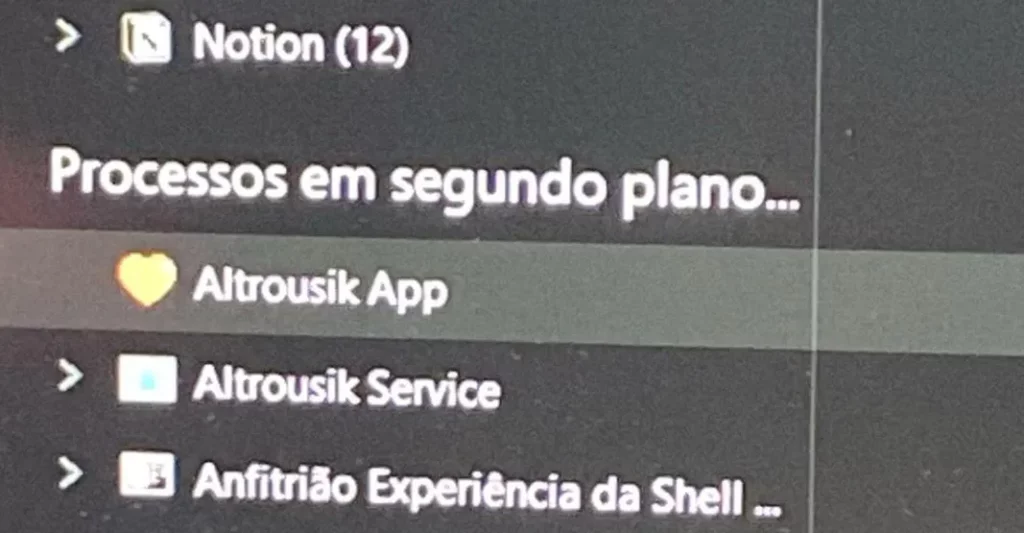
Falls du keinen Eintrag mit diesem Namen siehst, musst du trotzdem nach anderen verdächtigen Einträgen suchen, da es möglich ist, dass diese Version der Malware einen anderen Namen für ihre Prozesse verwendet. Hier ist genau das, was du tun musst:
- Drücke Strg + Umschalt + Esc, um den Task-Manager zu öffnen.
- Sortiere die Prozesse nach CPU- oder Speicherauslastung. Malware verbraucht gerne Ressourcen, daher sind ungewöhnliche Spitzen ein eindeutiges Indiz.
- Suche nach Altrousik oder anderen seltsam aussehenden Prozessen, die ungewöhnlich viele Ressourcen verbrauchen.
- Wenn du etwas Verdächtiges findest, klicke mit der rechten Maustaste darauf und wähle „Dateipfad öffnen„.
- Ohne den gerade geöffneten Ordner zu schließen, kehre schnell zum Task-Manager zurück, klicke den bösartigen Prozess an und wähle Task beenden.
- Gehe dann zurück in den Ordner und versuche, dessen Inhalt zu löschen.
- Einige Dateien lassen sich nicht so leicht entfernen. Hier kommt LockHunter ins Spiel. Wenn du es bereits installiert hast, klicke mit der rechten Maustaste auf die hartnäckige Datei/den Ordner, wähle die Option „Was blockiert dies?“ und klicke auf Löschen.

Dieser Schritt nimmt Zeit in Anspruch, ist jedoch entscheidend, um den Betrieb der Malware zu stören.
Videoanleitung für diesen Schritt:
Wie man persistente Dateien mit LockHunter löscht

Lösche die Dateien des Altrousik-Virus
Nachdem du die aktiven Prozesse gestört hast, besteht der nächste Schritt darin, ruhende Dateien zu suchen und zu löschen, die mit Altrousik in Verbindung stehen. Ich gebe zu, dieser Teil fühlt sich ein wenig an wie die Suche nach der Nadel im Heuhaufen, aber Geduld zahlt sich aus. Nimm dir Zeit, suche sorgfältig an den unten aufgeführten Orten und lösche alles, was nach Malware aussieht:
Beginne mit den Startordnern deines Systems. Überprüfe sowohl C:\ProgramData\Microsoft\Windows\Start Menu\Programs\Startup als auch C:\Users\DeinBenutzername\AppData\Roaming\Microsoft\Windows\Start Menu\Programs\Startup.
Lösche alles, was fehl am Platz wirkt, aber lass Standarddateien wie desktop.ini unberührt.
Als Nächstes überprüfe C:\Program Files und C:\Program Files (x86). Suche nach Ordnern mit dem Namen Altrousik oder anderen verdächtigen Einträgen. Lösche diese.
Weitere zwei Orte, die du untersuchen musst, sind:
- C:\Users\DeinBenutzername\AppData\Local\Programs
- C:\Users\DeinBenutzername\AppData\Roaming\Microsoft\Windows\Start Menu\Programs
Überprüfe diese Verzeichnisse erneut auf Spuren von Altrousik und lösche alles, was du findest.
Öffne abschließend den Ordner für temporäre Dateien, indem du „%TEMP%“ in die Suchleiste des Startmenüs eingibst.

Leere alles darin. Temporäre Dateien sind wie Brotkrumen für Malware – das Entfernen unterbricht einen weiteren möglichen Rückweg.
Entferne Altrousik-Aufgaben aus dem Aufgabenplaner
Ein sehr wichtiger, aber oft übersehener Teil des Entfernungsprozesses von Malware ist die Überprüfung des Aufgabenplaners. Wenn Altrousik dort eigene Aufgaben erstellt hat, musst du sie finden und löschen, sonst könnte die Malware zurückkehren.
Suche im Startmenü nach „Aufgabenplaner„. Sobald du darin bist, überprüfe die Bibliothek des Aufgabenplaners.

Suche nach Aufgaben mit unbekannten Namen oder seltsamen Dateipfaden in der Registerkarte Aktionen. Wenn du eine Aufgabe findest, die auf Verzeichnisse wie AppData oder eine zufällige .exe-Datei verweist, lösche sie.
Zögere nicht. Sei lieber übervorsichtig – das könnte dich vor Monaten voller Frustration bewahren.
Videoanleitung für diesen Schritt:
Lösche den Altrousik-Virus über die Registry
Der letzte Schritt besteht darin, die Registry auf Einträge von Altrousik zu überprüfen. Es ist fast garantiert, dass dort etwas mit dem Virus verknüpft ist, aber es kann sein, dass du etwas Zeit benötigst, um danach zu suchen. Hier ist genau, was du tun musst:
Öffne den Registrierungseditor, indem du danach im Startmenü suchst (öffne ihn mit Administratorrechten).
Nutze die Suchfunktion (Bearbeiten > Suchen), um nach Einträgen mit der Bezeichnung „Altrousik“ zu suchen. Lösche alles, was du findest. Führe die Suche erneut aus, um eventuelle Überbleibsel zu erfassen.
Während du dabei bist, überprüfe auch Registrierungswerte, die mit anderen verdächtigen Programmen verknüpft sind, die du zuvor deinstalliert hast.
Untersuche dann manuell die folgenden Registry-Verzeichnisse:
HKCU\Software\Microsoft\Windows\CurrentVersion\RunHKCU\Software\Microsoft\Windows\CurrentVersion\RunOnceHKLM\Software\Microsoft\Windows\CurrentVersion\RunHKLM\Software\Microsoft\Windows\CurrentVersion\RunOnceHKLM\Software\Microsoft\Windows\CurrentVersion\Policies\Explorer\RunHKCU\Software\Microsoft\Windows\CurrentVersion\Policies\Explorer\RunHKEY_LOCAL_MACHINE\Software\Microsoft\Windows\CurrentVersion\RunServicesHKEY_LOCAL_MACHINE\Software\Microsoft\Windows\CurrentVersion\RunServicesOnceHKEY_LOCAL_MACHINE\Software\Microsoft\Windows\CurrentVersion\RunOnce\SetupHKEY_LOCAL_MACHINE\SYSTEM\CurrentControlSet\services
Öffne jedes Verzeichnis, überprüfe seine Werte auf der rechten Seite, und wenn du etwas Verdächtiges bemerkst, lösche es – lösche jedoch nicht den Schlüssel selbst (linkes Panel).
Dieser Teil mag mühsam erscheinen, aber es ist der letzte Nagel im Sarg für Altrousik. Sobald die Registry bereinigt ist, bist du fast am Ziel.
Videoanleitung für diesen Schritt:
Abschluss des Altrousik-Entfernungsprozesses
Wenn du sicherstellen möchtest, dass wirklich jede Spur von Altrousik entfernt wurde, gibt es noch einen letzten Schritt. Betrachte dies als abschließende Kontrolle, um mögliche Überbleibsel zu beseitigen, die du vielleicht übersehen hast. Klar ist jedoch: Dies verhindert nicht, dass der Dienst Dateien von selbst wiederherstellt, wenn du die vorherigen Schritte nicht abgeschlossen hast. Aber es wird dabei helfen, eventuell verbleibende Reste zu entfernen.
Drücke zunächst die Win-Taste und tippe cmd. Wenn das Symbol für die Eingabeaufforderung erscheint, klicke mit der rechten Maustaste darauf und wähle Als Administrator ausführen.

Sobald du dich in der Eingabeaufforderung befindest, gib Folgendes ein:sc delete altrousik
Drücke dann Enter, um den Befehl auszuführen.
Wenn alles wie geplant läuft, erhältst du eine Bestätigung, dass der Dienst gefunden und gelöscht wurde. Falls nichts gefunden wird, ist das auch in Ordnung – das bedeutet, dass du bereits gründlich gearbeitet hast.
Starte abschließend deinen Computer neu, um alle Änderungen zu übernehmen. Dieser Schritt stellt sicher, dass nichts mehr im Speicher verbleibt. Überwache dein System danach ein paar Tage lang. Falls weiterhin Probleme auftreten, solltest du ein professionelles Tool wie SpyHunter 5 in Betracht ziehen, um deine Arbeit zu überprüfen.
Was ist der Altrousik-Virus?
Der Altrousik-Virus ist ein bösartiger Krypto-Miner, der die Rechenleistung deines Computers ausnutzt, um digitale Währungen wie Monero und Zcash zu schürfen – ohne dein Wissen oder deine Zustimmung. Nach der Installation läuft er leise im Hintergrund und nutzt deine CPU und deinen RAM auf Hochtouren. Diese konstante Belastung kann zu Überhitzung, einer trägen Performance und letztlich zur Abnutzung der Hardware führen.
Im Gegensatz zu legitimer Mining-Software, die transparent mit der Zustimmung des Nutzers arbeitet, ist Altrousik darauf ausgelegt, sich unter falschen Vorwänden in dein System einzuschleichen. In einem gemeldeten Fall wurde er zusammen mit einem Tool für Roblox-Shaders gebündelt, um den Nutzer glauben zu lassen, er verbessere sein Gameplay. Doch Roblox ist nicht das einzige Ziel – Altrousik kann sich auch über Mods für andere beliebte Spiele wie Minecraft oder über Emulatoren von Drittanbietern einschleichen. Selbst wenn die Haupt-App legitim ist, kann gebündelte Malware wie Altrousik unbemerkt bleiben, besonders wenn Nutzer Installationsschritte überspringen.
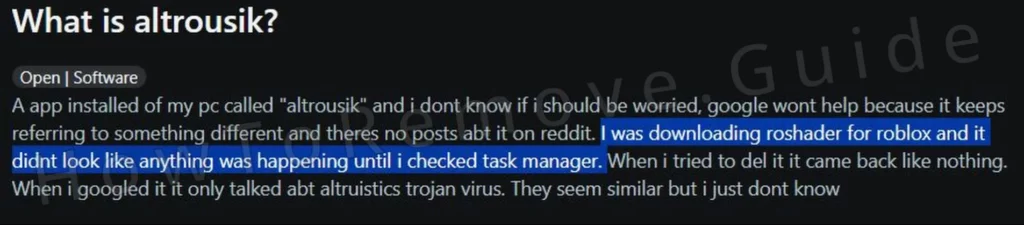
Einmal auf deinem Gerät, bettet sich Altrousik in Startprozesse ein, sodass es bei jedem Systemstart geladen wird. Um nicht entdeckt zu werden, kann es seine CPU-Auslastung gerade so begrenzen, dass es unbemerkt bleibt, und verlängert damit den Schaden, den es deinem Gerät zufügt. Währenddessen wird jede geschürfte Kryptowährung direkt an die Cyberkriminellen hinter dem Virus gesendet, was dich mit einem langsameren Computer, höheren Stromrechnungen und möglicherweise dauerhaften Hardwareschäden zurücklässt.
Um sicher zu bleiben, lade keine Apps oder Mods aus nicht verifizierten Quellen herunter und sei vorsichtig, wenn du Software installierst, die mit Drittanbieterprogrammen gebündelt ist. Lies immer die Installationshinweise sorgfältig durch, deaktiviere optionale Downloads, die du nicht angefordert hast, und verwende zuverlässige Antiviren-Tools, um Bedrohungen wie Altrousik zu erkennen, bevor sie Schaden anrichten. Wenn sie unbehandelt bleibt, kann diese Malware deine Hardware zerstören, während die Angreifer die Gewinne einstreichen.
Tipps, um Altrousik in Zukunft zu vermeiden
Wir alle kennen die Grundlagen: Besuche keine fragwürdigen Websites, lade keine Raubkopien herunter und klicke nicht auf Links aus dubiosen E-Mails. Wenn du das trotzdem machst, liegt das bei dir. Aber über die offensichtlichen Tipps hinaus gibt es einige oft übersehene Schritte, die deine Abwehr gegen Altrousik und andere Malware erheblich stärken können.
Automatische Downloads deaktivieren
Hier ist eine schnelle Lösung, die dir viel Ärger ersparen kann: Verhindere, dass dein Browser Dateien automatisch herunterlädt. Gehe in deinem Browser zu Einstellungen > Downloads und aktiviere die Option, vor dem Herunterladen immer nach dem Speicherort zu fragen. Es ist eine kleine Änderung, aber sie sorgt dafür, dass nichts Unauffälliges ohne dein Wissen heruntergeladen wird.
Erweiterte Sicherheit in deinem Browser aktivieren
Die meisten modernen Browser bieten erweiterte Sicherheitseinstellungen, die jedoch nicht immer standardmäßig aktiviert sind. Wenn du Malware wie Altrousik vermeiden möchtest, aktiviere diese Funktionen. In Chrome gehe z. B. zu Datenschutz und Sicherheit > Sicherheit und aktiviere Erweiterter Schutz und Immer sichere Verbindungen verwenden. Andere Browser bieten ähnliche Tools – finde sie und nutze sie.
Installiere einen Ad-Blocker
Ad-Blocker sind nicht nur dazu da, YouTube-Werbung zu überspringen (obwohl das ein netter Bonus ist). Sie sind auch großartig darin, bösartige Pop-ups zu blockieren, Umleitungen zu gefährlichen Websites zu verhindern und dich vor unsicheren Seiten zu warnen. Die Installation eines solchen Tools ist eine einfache Möglichkeit, die Sicherheit deines Browsers erheblich zu verbessern.
Indem du diese Schritte befolgst, schützt du nicht nur dein System vor Altrousik, sondern machst auch deine gesamte Online-Erfahrung sicherer und reibungsloser. Warum nicht gleich damit anfangen?

Schreibe einen Kommentar